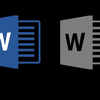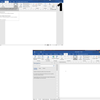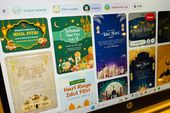Cara Membuat Daftar Gambar di Microsoft Word dengan Mudah

KOMPAS.com - Gambar umumnya akan tersemat pada suatu artikel atau suatu karya tulis ilmiah. Gambar inilah yang berguna untuk memperjelas uraian penulis. Setelah memuat beberapa gambar penulis akan membuat daftar gambar di Microsoft Word agar nantinya mudah ditemukan.
Daftar gambar tersebut biasanya mirip dengan daftar isi yang memuat keterangan gambar dan letak halaman gambar dimuat. Misalnya saja pada gambar A penulis meletakkan pada lembar halaman ke delapan.
Maka untuk mencari gambar A pembaca hanya perlu melihat daftar gambar dan langsung menuju pada halaman delapan. Lantas bagaimana cara membuat daftar gambar di Microsoft Word? Berikut ini langkah-langkah caranya.
Baca juga: Cara Mengaktifkan dan Mematikan Mode Gelap di Word
Cara membuat daftar gambar di Microsoft Word
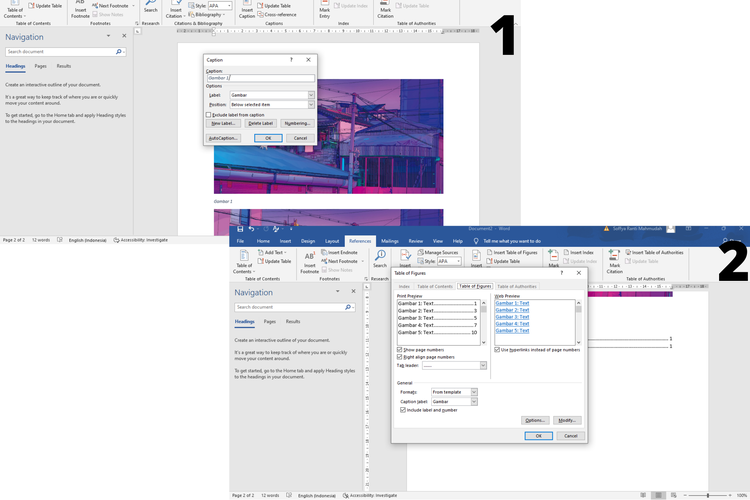 cara buat daftar gambar di Word
cara buat daftar gambar di Word- Masukkan gambar yang ingin dimuat dengan klik “Insert” > “Pictures” > “This Device”
- Klik kanan pada gambar dan pilih “Insert Caption”
- Tulis caption gambar yang diinginkan
- Jika ingin menambahkan label, klik “New Label” dan “OK”
- Upload seluruh gambar yang ingin dimuat. Jangan lupa memberikan caption dengan cara yang sama di atas
- Setelah gambar telah dimuat seluruhnya saatnya membuat daftar gambar
- Klik “References”
- Pilih “Insert Table of Figures”
- Klik “Modify” jika ingin mengubah jenis dan ukuran font
- Setelah itu klik “OK”
- Selesai kini daftar gambar berhasil dimuat
Baca juga: Cara Membuat QR Code Menggunakan Microsoft Word
Cara menambahkan daftar gambar
Adakalanya kita ingin menambah gambar lagi di tengah-tengah halaman. Maka lakukanlah penambahan gambar dengan cara yang sama seperti di atas. Selanjutnya lakukan “Update Table” dengan cara:
- Klik kanan pada daftar gambar
- Pilih “Update Field”
- Klik “Update Entire Table”
Baca juga: Cara Translate Dokumen di Word Secara Otomatis Tanpa Menggunakan Google Translate
Demikian cara membuat daftar gambar di Microsoft Word. Semoga membantu.
Simak breaking news dan berita pilihan kami langsung di ponselmu. Pilih saluran andalanmu akses berita Kompas.com WhatsApp Channel : https://www.whatsapp.com/channel/0029VaFPbedBPzjZrk13HO3D. Pastikan kamu sudah install aplikasi WhatsApp ya.